Khắc phục sự cố với Lockly: Điều gì sẽ xảy ra nếu Lockly không hoạt động bình thường?
Trong bài viết khắc phục sự cố Lockly này, chúng tôi sẽ hướng dẫn bạn cách khắc phục các sự cố thường gặp về khóa Lockly để đảm bảo ổ khóa Lockly của bạn hoạt động bình thường!
Lockly là hệ thống khóa cửa không cần chìa khóa đơn giản, dễ sử dụng. Nó cho phép bạn khóa và mở khóa cửa từ bất cứ nơi nào trên thế giới. Ứng dụng Lockly hoạt động với mọi kết nối internet; bạn có thể truy cập nó trên iOS và Android.
Trong bài viết này, chúng tôi sẽ hướng dẫn bạn cách khắc phục các sự cố và lỗi thường gặp của Lockly để bạn có thể đảm bảo ngôi nhà thông minh của mình hệ thống an ninh hoạt động như dự định!
Lockly không hoạt động.

Nếu bạn đang gặp sự cố với Lockly, có một số cách để khắc phục sự cố:
- Đảm bảo Lockly của bạn hoạt động bình thường và đồng bộ hóa với ứng dụng Android hoặc iOS. Bạn có thể làm điều này bằng cách đảm bảo Lockly của bạn được ghép nối với ứng dụng.
- Kiểm tra kết nối internet của điện thoại hoặc máy tính bảng của bạn. Nếu nó không có kết nối Wi-Fi, bạn không thể sử dụng Lockly. Nếu có kết nối Wi-Fi nhưng không hoạt động, hãy liên hệ với nhà cung cấp của bạn để cố gắng khắc phục sự cố.
- Kiểm tra xem ứng dụng phiên bản mới nhất đã được tải xuống chưa và được cài đặt trên thiết bị của bạn. Bạn có thể thực hiện việc này bằng cách tìm trong “Ứng dụng” trên màn hình chính của thiết bị hoặc bằng cách kiểm tra danh sách cửa hàng ứng dụng của thiết bị để xem liệu nó có sẵn không (ví dụ: Cửa hàng Google Play).
- Đảm bảo đã khóa trong phạm vi điện thoại của bạn. Ổ khóa phải được kết nối với mạng Wi-Fi có truy cập internet và cách điện thoại của bạn không quá 20 feet (6 mét).
- Khởi động lại điện thoại và thiết bị bị khóa bằng cách tắt và bật lại chúng trong vòng 30 giây, đợi chúng khởi động hoàn toàn trước khi thử lại.
Thông báo khóa không hoạt động.

Nếu thông báo Lockly của bạn không hoạt động, thường là do một số điều khác nhau. Bao gồm các:
- Ứng dụng của bạn chưa được cấp quyền gửi thông báo đẩy.
- Bạn đã đăng nhập bằng tài khoản sai. Đảm bảo rằng bạn đang sử dụng đúng!
- Bạn đã tắt thông báo cho Lockly hoặc chúng vô tình bị tắt khi một ứng dụng khác được mở. Nếu điều này xảy ra, hãy vào cài đặt của bạn và bật lại.
- Đảm bảo rằng thiết bị của bạn được kết nối với Wi-Fi và có kết nối Internet đang hoạt động. Ứng dụng Lockly đang mở và chạy trong nền, cho phép gửi thông báo đẩy.
Khóa Lockly cứ kêu bíp.

Nếu khóa Lockly của bạn tiếp tục kêu bíp:
- Pin đã hết hoặc sắp hết. Nếu thiết bị của bạn bắt đầu phát ra tiếng bíp khi bạn nhấn nút kiểm tra, điều này cho thấy rằng không còn năng lượng trong pin. Bạn phải thay pin mới trước khi sử dụng lại!
- Gần đây bạn đã cập nhật ứng dụng và phải đăng xuất rồi đăng nhập lại. Đây là sự cố phổ biến khi cập nhật ứng dụng nhưng có thể khắc phục bằng cách đăng xuất khỏi tài khoản của bạn rồi đăng nhập lại.
Lockly sẽ không khóa.
Nếu Lockly không khóa, hãy làm theo các bước sau:

- Đảm bảo rằng điện thoại của bạn có kết nối Internet mạnh mẽ. Nếu bạn có kết nối yếu hoặc không liên tục, hãy thử đưa điện thoại của bạn đến gần bộ định tuyến hoặc các thiết bị Wi-Fi khác. Điều này có thể giúp cải thiện kết nối giữa các thiết bị, điều này có thể gây ra sự cố khóa.
- Đóng bất kỳ ứng dụng nào khác bằng tài nguyên mạng trên thiết bị của bạn (ví dụ: ứng dụng phát trực tuyến nhạc). Họ có thể ngăn Lockly khóa đúng cách vì họ sử dụng quá nhiều băng thông trên mạng.
- Kiểm tra các mảnh vỡ trong thiết bị Lockly của bạn. Nếu có mảnh vỡ bên trong, hãy làm sạch nó và đảm bảo tất cả các bộ phận vẫn hoạt động.
- Vui lòng đảm bảo tất cả các bộ phận của khóa hoạt động bình thường bằng cách kiểm tra từng bộ phận bằng vôn kế. Điều này sẽ đảm bảo rằng không có ai khác can thiệp vào bất kỳ phần nào trong hệ thống của bạn trước khi quay lại văn phòng của chúng tôi để thay thế.
- Pin đã hết. Vui lòng tháo chúng ra và thay thế bằng bốn pin AA mới.
Khóa tự động lockly không hoạt động.

Nếu bạn đang gặp sự cố với khóa tự động có khóa của mình, đây là một số điều cần kiểm tra:
- Đảm bảo rằng cửa đã đóng. Cửa phải được đóng hoàn toàn để thiết bị kích hoạt.
- Đảm bảo không có vật cản nào cản trở cảm biến chuyển động của nó. Nếu có thứ gì đó chặn đường đi của nó, nó sẽ không hoạt động bình thường và thậm chí có thể không kích hoạt được.
- Kiểm tra xem pin của bạn đã được sạc đầy và hoạt động bình thường chưa - nếu pin sắp hết, bạn sẽ nhận thấy sự thay đổi về hiệu suất so với những gì bạn mong đợi từ một thiết bị hoàn toàn mới!
- Đảm bảo rằng ngăn chứa pin của ổ khóa của bạn sạch sẽ và không có mảnh vụn. Nếu có bất cứ thứ gì trong đó, nó có thể khiến nắp không đóng đúng cách hoặc bị kẹt ở một bên.
Ứng dụng Lockly không hoạt động.
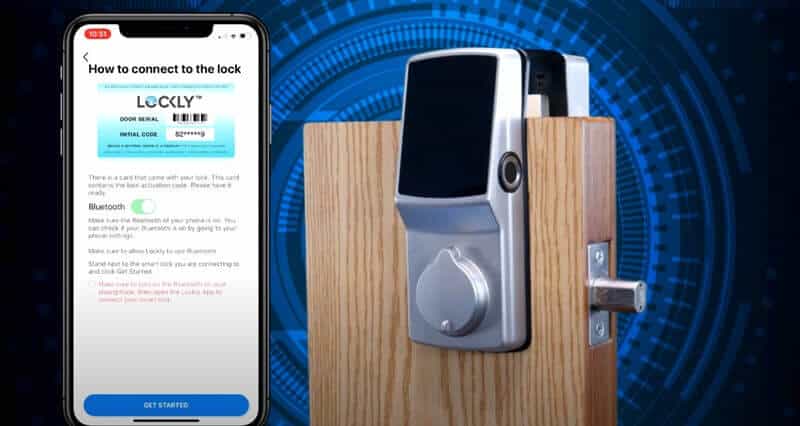
Nếu ứng dụng Lockly không hoạt động, dưới đây là một số sự cố thường gặp về khóa và mẹo khắc phục sự cố:
- Đảm bảo bạn có phiên bản ứng dụng Lockly mới nhất trên điện thoại của mình. Bạn có thể kiểm tra bằng cách vào Cài đặt > Cài đặt chung > Cập nhật phần mềm. Nếu có bản cập nhật cho Lockly, hãy chạm vào Cài đặt ngay.
- Kiểm tra xem thiết bị của bạn có đủ dung lượng lưu trữ không. Nếu bạn không có đủ dung lượng lưu trữ, một số tính năng của Lockly sẽ không hoạt động bình thường vì chúng cần thêm tài nguyên từ bộ nhớ điện thoại và CPU (đơn vị xử lý trung tâm).
- Hãy thử khởi động lại thiết bị của bạn rồi mở lại Lockly. Nếu cách đó không hiệu quả, hãy thử cài đặt lại ứng dụng.
- Khởi động lại điện thoại và máy tính bảng của bạn. Đôi khi, một thao tác khởi động lại đơn giản có thể khắc phục được mọi vấn đề!
- Đảm bảo rằng thiết bị của bạn có kết nối Internet tốt. Xác nhận rằng không có yếu tố nào khác (ví dụ: ứng dụng chạy nền hoặc sự cố Wi-Fi) đang gây ra sự cố với kết nối giữa thiết bị của bạn và máy chủ của chúng tôi.
Khóa kết nối hết thời gian chờ
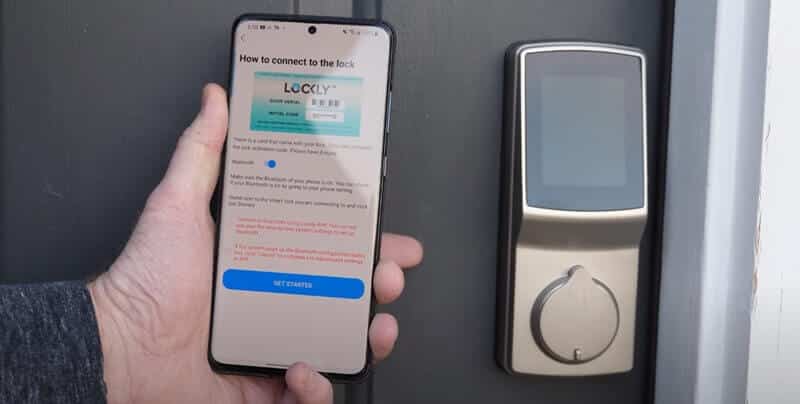
Nếu bạn gặp phải tình trạng hết thời gian chờ kết nối Lockly, bạn có thể gặp sự cố với bộ định tuyến hoặc kết nối internet của mình. Để khắc phục sự cố này, hãy thử các bước sau:
- Kiểm tra kết nối internet của bạn bằng cách rút phích cắm của tất cả các thiết bị khỏi mạng và cắm lại từng thiết bị một để xem có khắc phục được sự cố không. Nếu cách này không khắc phục được sự cố, hãy khởi động lại modem và bộ định tuyến của bạn trong 30 giây mỗi cái.
- Lockly chưa được kết nối: hãy kiểm tra kết nối giữa Lockly và điện thoại thông minh của bạn, sau đó thử lại. Nếu bạn không thể kết nối, hãy khởi động lại thiết bị của bạn và thử lại.
- Khởi động lại thiết bị của bạn và thử lại.
- Pin của Lockly sắp hết: hãy kiểm tra xem điện thoại của bạn và Lockly đã được sạc chưa, sau đó thử lại. Nếu bạn vẫn không thể kết nối
Khóa vân tay không hoạt động.
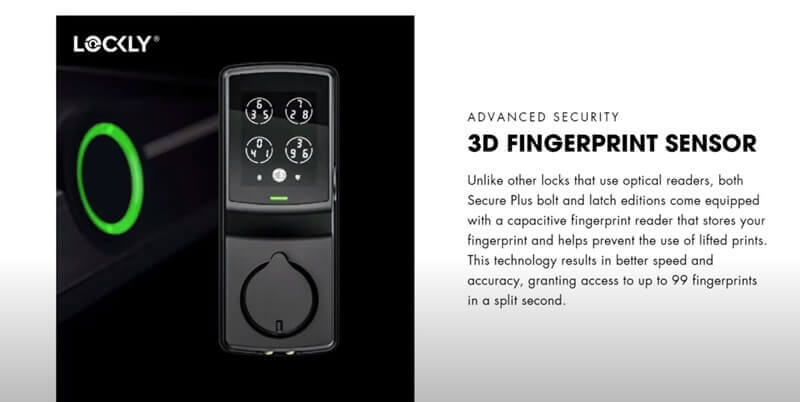
- Kiểm tra bất kỳ vết bẩn hoặc bụi nào trên bề mặt thiết bị của bạn và lau sạch bằng vải mềm nếu có thể nhìn thấy bất kỳ mảnh vụn hoặc bụi bẩn nào (dù sao thì bạn cũng nên làm việc này thường xuyên).
- Đảm bảo ngón tay của bạn khô và sạch, không có kem dưỡng da hoặc dầu. Ngoài ra, hãy chắc chắn rằng cảm biến cũng không bị bẩn. Thử gõ nhẹ vào cảm biến (không quá mạnh) để loại bỏ bụi bẩn.
- Đảm bảo bạn có một bản in rõ ràng và nó đã được quét một cách chính xác. Đầu đọc dấu vân tay có thể cần được vệ sinh hoặc thay thế.
- Giả sử bạn đã thử các bước đó mà vẫn không thể làm cho vân tay khóa của mình hoạt động bình thường. Một vấn đề khác có thể là điện thoại của bạn có thể không hỗ trợ mở khóa bằng dấu vân tay (đó là lý do tại sao chúng tôi khuyên bạn nên sử dụng Android 5+) và sử dụng mật khẩu dạng số thay vì dấu vân tay vì mục đích bảo mật.
Bàn phím Lockly không hoạt động.

Nếu bàn phím của bạn không hoạt động hoặc nếu bạn nhận được thông báo lỗi khi cố gắng sử dụng nó:
- Kiểm tra xem khóa đã được bật và kết nối với Wi-Fi chưa. Bạn có thể thực hiện việc này bằng cách nhấn vào nút trên ổ khóa và kiểm tra xem nó có nhấp nháy màu xanh lục hay không. Nếu nó không bật, hãy thử cắm bộ chuyển đổi nguồn của nó (bạn có thể tìm thấy một cái trong hộp).
- Bạn có thể đã nhập sai mật mã; nếu vậy, hãy thử nhập một mật mã khác và thay vào đó xem liệu có hoạt động không… Nếu vẫn thất bại và dường như không có gì khắc phục được sự cố này, hãy đặt
- Pin đã hết, vì vậy hãy cố gắng thay pin với một cái mới.
- Kiểm tra hư hỏng vật lý trước mỗi nút và làm sạch bụi bẩn hoặc bụi tích tụ (nếu bạn có thể dễ dàng nhìn thấy).
Nếu khóa của bạn không hoạt động, có thể cần phải thay thế hoàn toàn bàn phím.
Cảm biến cửa khóa không hoạt động.

Nếu cảm biến khóa cửa của bạn không hoạt động, bạn nên kiểm tra những điều sau:
- Trước tiên, bạn cần đảm bảo rằng thiết bị đã được bật nguồn. Bạn có thể kiểm tra điều này bằng cách nhìn vào đèn LED trên thiết bị Lockly của mình và xem nó có bật không.
- Kết nối Bluetooth với thiết bị khóa của bạn có hoạt động không? Để kiểm tra điều này, hãy mở ứng dụng Lockly và nhìn vào góc trên cùng bên phải.
- Bạn có ở trong phạm vi phủ sóng của thiết bị Lockly không? Cảm biến cửa Lockly sẽ hoạt động từ mọi nơi trong hoặc ngoài nhà bạn nếu bạn ở trong phạm vi 15 feet (4.5 mét) so với vị trí của nó.
- Kiểm tra xem có bất kỳ sự can thiệp nào từ các thiết bị điện tử khác xung quanh nhà bạn hay không trước khi bắt đầu quy trình khắc phục sự cố: đèn pin hoặc radio chạy bằng pin là những nghi phạm chính ở đây!
- Cuối cùng, đảm bảo rằng cả hai đầu của cảm biến cửa được kết nối chắc chắn bằng cách đảm bảo mỗi bên đã được vặn đúng cách và không bị lỏng.
Lockly Display không hoạt động.
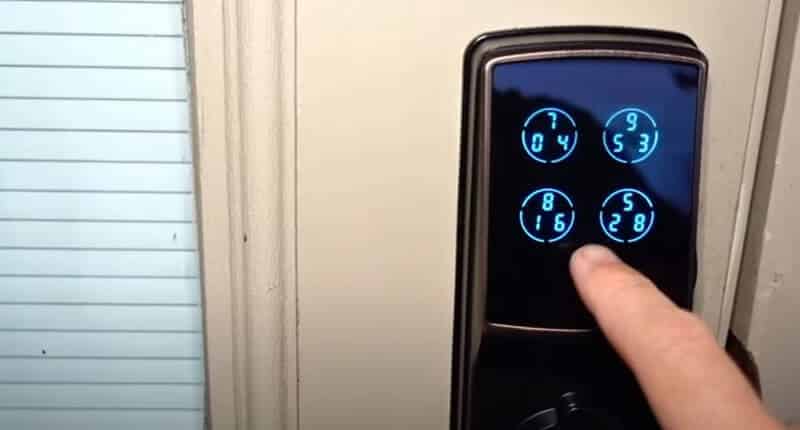
- Có thể mất điện. Kiểm tra nút khóa trên đầu Lockly® của bạn xem có đèn màu cam không; điều này cho biết rằng nguồn điện đã bị mất và bạn sẽ cần phải sạc lại.
- Lockly® phải ở Chế độ An toàn / Không làm phiền. Bạn sẽ không nhìn thấy màn hình nếu Lockly® được đặt ở Chế độ này. Để thay đổi cài đặt này, hãy nhấn vào ở trên cùng bên phải màn hình của bạn để truy cập cài đặt màn hình khóa.
- Điện thoại của bạn có thể đang gặp sự cố liên quan đến tiếp xúc với ánh nắng mặt trời (ví dụ: ngưng tụ hơi nước). Nếu bạn đang sử dụng điện thoại của mình bên ngoài hoặc trong môi trường nhiệt độ nóng, có thể do sự tích tụ hơi nước ở bên trong màn hình LCD làm cho nó xuất hiện như thể không có màn hình khi có màn hình!
Lockly Bluetooth không hoạt động.

Nếu Lockly Bluetooth của bạn không hoạt động, điều đầu tiên cần kiểm tra là liệu bạn có cài đặt chính xác trên điện thoại của mình hay không. Để khắc phục sự cố này, hãy làm theo các bước dưới đây:
- Kiểm tra xem ứng dụng Lockly đã cập nhật chưa.
- Đảm bảo Bluetooth của điện thoại thông minh của bạn được bật và hiển thị với các thiết bị khác trong khu vực.
- Đảm bảo rằng cả hai thiết bị của bạn đều nằm trong phạm vi phủ sóng của nhau — nếu không, hãy di chuyển chúng lại gần nhau hơn để chúng có thể giao tiếp dễ dàng hơn.
Khóa không kết nối

Nếu khóa của bạn không kết nối với ứng dụng, hãy kiểm tra xem thiết bị của bạn đã bật và có kết nối internet tốt chưa. Nếu ứng dụng vẫn không hoạt động hoặc nếu bạn gặp sự cố kết nối với ứng dụng, hãy thử các bước sau:
- Hãy thử khởi động lại một cách có khóa của bạn.
- Rút phích cắm khóa của bạn khỏi nguồn trong 30 giây rồi cắm lại.
- Đảm bảo rằng Wi-Fi không bị tắt trên các thiết bị trong phạm vi của bạn (chẳng hạn như iPad hoặc các điện thoại khác). Nếu ai đó đã kết nối với tên và mật khẩu mạng của bạn, họ có thể chặn quyền truy cập thông qua cài đặt thiết bị của họ.
- Đảm bảo rằng cả Lockly và điện thoại của bạn đều sử dụng cùng một mạng. Điều này có nghĩa là nếu điện thoại của bạn được kết nối với Wi-Fi, thì Lockly cũng vậy. Nếu cả hai thiết bị được kết nối qua Bluetooth hoặc NFC, các kết nối này phải được bật trên cả hai thiết bị (iPhone có tính năng này bị ẩn trong Cài đặt > Bluetooth).
Mã ban đầu bị khóa đã bị mất.

Bạn phải giữ Mã ban đầu được cung cấp cho bạn trong hộp của mình. Nếu Mã ban đầu của bạn bị mất, bạn sẽ không thể đặt lại mã vì thiết bị đã được ghép nối với chủ sở hữu.
Vui lòng liên hệ với bộ phận hỗ trợ của Lockly nếu bạn bị mất mã Ban đầu. Vui lòng cung cấp tên của bạn, địa chỉ email được liên kết với tài khoản của bạn, số đơn đặt hàng và số sê-ri khóa của bạn (nằm ở trên cùng của ngăn chứa pin). Nếu bạn là chủ sở hữu khóa, bạn sẽ nhận được email có mã ban đầu như một ưu đãi 1 lần.
Đến thay đổi mã truy cập lập trình của bạn, vào ứng dụng -> Lock Settings -> Change Passcode. (Vui lòng ở gần khóa trong khoảng cách Bluetooth để tính năng này hoạt động.)
Nếu một ngôi nhà được bán hoặc người khác chuyển vào căn nhà có một trong các ổ khóa của chúng tôi, chúng tôi không thể cung cấp mã ban đầu cho chủ sở hữu/người thuê nhà mới đó. Chủ sở hữu/người thuê trước đó có quyền truyền đạt mã đó cho chủ sở hữu/người thuê mới. Mã ban đầu giống như khóa chủ đối với khóa đó và chúng tôi rất coi trọng vấn đề bảo mật của khách hàng.
Khóa bíp ngẫu nhiên
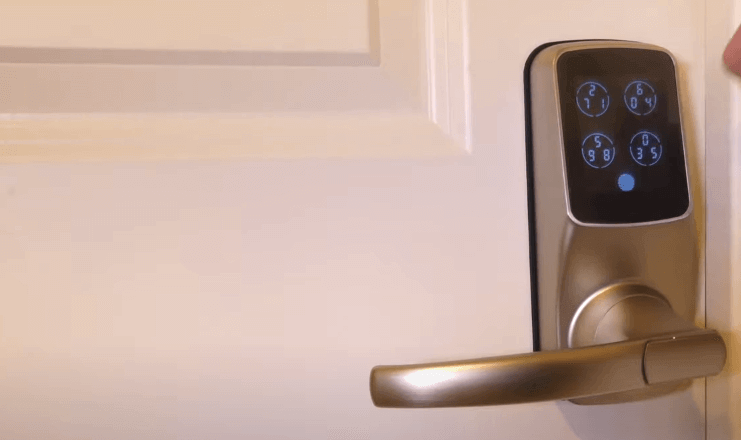
Nếu bạn nghe thấy những tiếng bíp ngẫu nhiên khi nhấn các nút trên màn hình điện thoại hoặc phản ứng với điều gì đó đang xảy ra trong thế giới thực (chẳng hạn như cuộc gọi đến), thì có vấn đề với kết nối giữa điện thoại của bạn và (các) thiết bị Lockly. Hãy thử các bước sau:
- Tắt tất cả các thiết bị Bluetooth và khởi động lại cả ứng dụng Lockly trên điện thoại của bạn và ứng dụng thứ hai (ví dụ: Google Maps) mà bạn đang sử dụng Lockly
- Kiểm tra xem nó không ở bất kỳ chế độ ngủ nào. Bạn có thể tắt cài đặt tiết kiệm pin nếu vô tình bật chúng.
- Nếu Lockly của bạn không phản hồi với dữ liệu nhập hoặc không hiển thị thông báo, hãy thử khởi động lại nó bằng cách giữ nút nguồn trong 10 giây cho đến khi nó rung và tắt hoàn toàn. Sau đó, bật lại và xem sự cố đã được giải quyết chưa.
Pin yếu
Khi pin yếu nghiêm trọng, Lockly sẽ phát ra tiếng bíp liên tục bên cạnh biểu tượng pin yếu nhấp nháy trên màn hình cảm ứng. Sẽ rất hữu ích nếu bạn thay pin ngay lập tức để khóa thông minh của bạn không bị tắt. Lockly vẫn có thể hoạt động tới 300 chu kỳ trong điều kiện pin yếu.
Khi cảnh báo pin yếu của khóa thông minh cuối cùng cũng chết, bạn sẽ có ba cơ hội để mở khóa thông minh của mình bằng mật khẩu hoặc APP. Nếu mở khóa thành công, cảnh báo pin yếu sẽ bật trong 1 phút, Sau đó, khóa thông minh sẽ chuyển sang Chế độ hết pin và khóa tự động khóa trong 5 giây và màn hình sẽ hiển thị biểu tượng pin yếu. Thay pin ngay lập tức.
Chìa khóa dự phòng vật lý được cung cấp có thể được sử dụng để mở khóa cửa. Ngoài ra, sử dụng pin 9V, như hình dưới đây, để kích hoạt khóa tạm thời.
Làm thế nào để thiết lập lại khóa?
Bạn có thể thử đặt lại khóa Lockly của mình khi gặp một số vấn đề không thể giải quyết hoặc thay đổi cài đặt mặc định:
Để đặt lại khóa Lockly của bạn:
- Tìm nút đặt lại trên mặt sau của Lockly
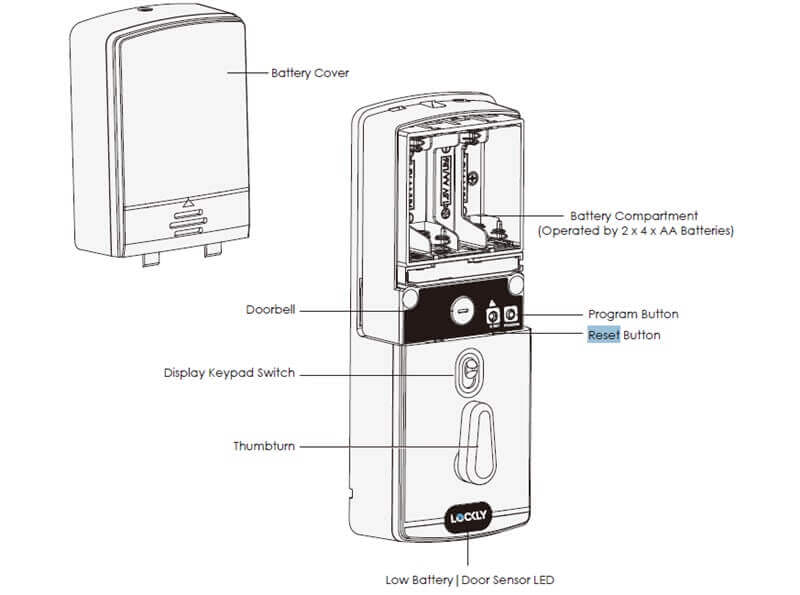
- Nhấn Nút Đặt lại trong ba (3) giây nếu chưa bao giờ được ghép nối.
- Nếu bạn đã ghép nối nó với điện thoại của mình và muốn đặt lại, hãy nhấn Nút Đặt lại trong một (1) giây hoặc cho đến khi bạn nghe thấy một tiếng bíp ngắn. Mở ứng dụng điện thoại thông minh Lockly để thêm khóa của bạn bằng Mã kích hoạt.
Hỗ trợ có khóa
Hỗ trợ Lockly có sẵn qua email, điện thoại, trò chuyện và diễn đàn. Nếu bạn cần trợ giúp về Lockly hoặc gặp sự cố với tài khoản của mình, vui lòng liên hệ với chúng tôi qua bất kỳ kênh nào trong số này.
- Trung tâm hỗ trợ Lockly: http://www.support.lockly.com/knowledge-base/
- Điện thoại hỗ trợ khóa: (669) 500 - 8835
- Trung tâm khắc phục sự cố có khóa: https://lockly.com/pages/troubleshooting
- Trung tâm hướng dẫn cài đặt Lockly: https://lockly.com/pages/installation
- Trang câu hỏi thường gặp về Lockly: http: //www.support.lockly.com/faq/
Hướng dẫn sử dụng khóa
Nếu bạn gặp sự cố với khóa của mình, hãy xem Locky hướng dẫn sử dụng khóa thông minh trong tệp PDF bên dưới. Đó là một tài liệu tham khảo tuyệt vời để học cách vận hành khóa mới của bạn.
Kết luận
Bây giờ bạn đã biết các vấn đề phổ biến nhất và giải pháp của chúng, rất dễ xử lý. Nếu bạn muốn hỏi chúng tôi điều gì đó chi tiết hơn, vui lòng liên hệ Khóa ShineACS bất cứ lúc nào qua email. Chúng tôi sẽ trả lời câu hỏi của bạn trong thời gian sớm nhất. Cảm ơn bạn!

